谷歌浏览器总是断网怎么办 谷歌浏览器间歇性断网的解决教程
更新日期:2023-05-24 16:04:48来源:互联网
谷歌浏览器总是断网怎么办,打开chrome浏览器,在地址输入指令:chrome://settings/security,找到隐私设置和安全性项,在使用安全DNS选项中,选择:使用:Google(Public DNS) ,在设置后并进行测试,若能稳定访问相关网站即可。下面小编给大家带来了谷歌浏览器间歇性断网的解决教程。
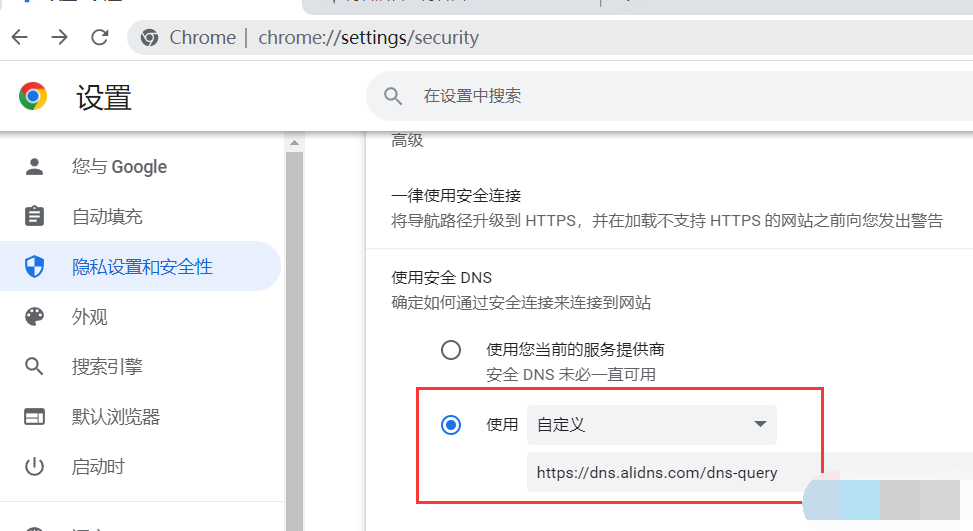
谷歌浏览器间歇性断网的解决教程
1、打开chrome浏览器,在地址输入如下指令:chrome://settings/security 出现如下界面。找到隐私设置和安全性项,在使用安全DNS选项中,选择:使用:Google(Public DNS) ,在设置后并进行测试,若能稳定访问相关网站即可。
2、若不能稳定访问网站,可改变使用安全DNS选项,使用:https://dns.alidns.com/dns-query 尝试访问。
猜你喜欢的教程
深山红叶U盘工具
深山红叶WinPE
常见问题
- todesk远程开机怎么设置 todesk远程开机教程
- 应用程序无法正常启动0x0000142怎么办 0x0000142错误代码解决办法
- 网速怎么看快慢k/s,b/s是什么意思 网速怎么看快慢k/s,b/s哪个快
- 笔记本声卡驱动怎么更新 笔记本声卡驱动更新方法
- 无法创建目录或文件怎么解决 无法创建目录或文件解决办法
- 8g内存虚拟内存怎么设置最好 8g内存最佳设置虚拟内存
- 初始化电脑时出现问题怎么办 初始化电脑时出现问题解决方法
- 电脑桌面偶尔自动刷新怎么回事 电脑桌面偶尔自动刷新解决方法
- 8g的虚拟内存设置多少 8g的虚拟内存最佳设置方法
- word背景图片大小不合适怎么调整 word背景图片大小不合适调整方法

